Adobe Reader: A kiemelő szín megváltoztatása
Ez a lépésről lépésre végigvezető útmutató megmutatja, hogyan lehet megváltoztatni a kiemelő színt a szövegek és szöveges mezők számára az Adobe Readerben.
Hasznos lehet, ha a dátum és az idő helyes a számítógépen. Ha hibát követett el az eszköz beállítása során, és rossz időzónát választott, vagy ha szabadságra vitte készülékét egy másik időzónába, érdemes lehet a megfelelő helyi időt beállítani. Ehhez nyomja meg a Super gombot, majd írja be a „Dátum és idő” kifejezést, és nyomja meg az Enter billentyűt.
Tipp : A „Super” kulcs az a név, amelyet sok Linux-disztribúció a Windows vagy az Apple „Command” billentyűre használ, miközben elkerüli a védjegyproblémák kockázatát.
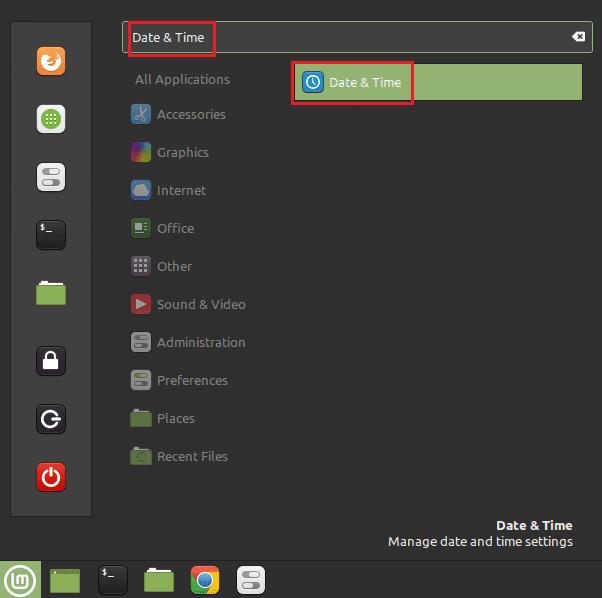
Nyomja meg a Super gombot, majd írja be a „Dátum és idő” kifejezést, és nyomja meg az Enter billentyűt.
A dátum és idő beállításai után megpróbálhatja elhelyezni a gombostűt a városon a térképen, vagy kiválaszthatja a régiót és a várost a legördülő listákkal. Ezután manuálisan beállíthatja az időt a „Dátum és idő kézi beállítása” mezőkkel, vagy engedélyezheti a „Hálózati idő” lehetőséget, hogy számítógépe szinkronizálódjon az internethez csatlakoztatott órával.
Megjegyzés : A hálózati időkiszolgálóval való szinkronizálás azt jelenti, hogy a számítógép időnként megpróbál újracsatlakozni, hogy ellenőrizze, az óra még mindig helyes-e.

Konfigurálja a régiót, majd válassza ki, hogy manuálisan vagy automatikusan állítsa be az időt.
A „Formátum” részben a „24 órás óra használata” csúszkával választhat a 24 és 12 órás óra között. Ha azt szeretné, hogy a dátum megjelenjen a bal alsó sarokban az óra widget segítségével, akkor engedélyezheti a „Dátum megjelenítése” lehetőséget. A „Másodpercek megjelenítése” úgy konfigurálja az óra widgetet, hogy egy másodpercszámlálót is mutasson.
A „Hét első napja” lehetővé teszi annak konfigurálását, hogy a naptár widget vasárnap vagy hétfőn kezdje-e a hetet. Az „alapértelmezett nyelvi beállítás használata” opció a fent beállított régió és város hagyományos értékét használja.
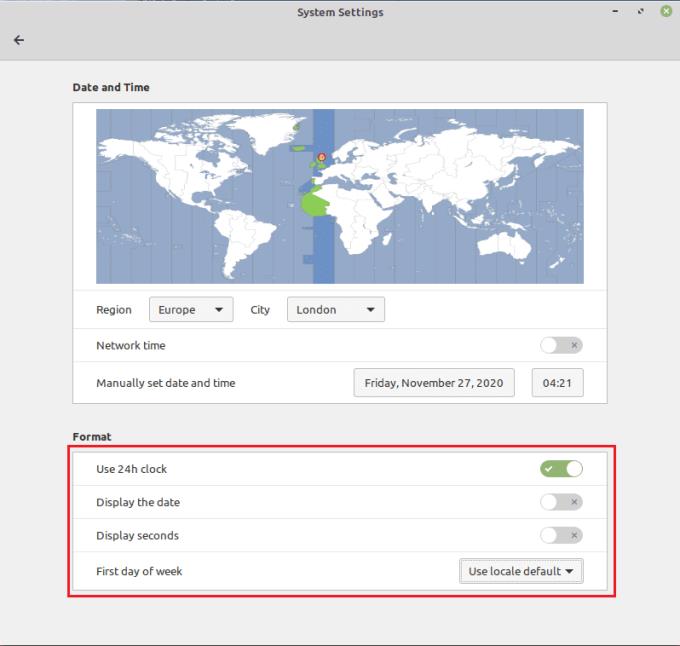
A „Formátumbeállítások” segítségével módosíthatja az elrendezést, valamint az óra és naptár widgetek egyes adatait.
Ez a lépésről lépésre végigvezető útmutató megmutatja, hogyan lehet megváltoztatni a kiemelő színt a szövegek és szöveges mezők számára az Adobe Readerben.
Itt részletes utasításokat talál arról, hogyan lehet megváltoztatni a felhasználói ügynök karakterláncot az Apple Safari böngészőben MacOS rendszeren.
Szeretné letiltani az Apple Szoftverfrissítés képernyőt, és megakadályozni, hogy megjelenjen a Windows 11 számítógépén vagy Mac-en? Próbálja ki ezeket a módszereket most!
Ha a LastPass nem tud csatlakozni a szervereihez, törölje a helyi gyorsítótárat, frissítse a jelszókezelőt, és tiltsa le a böngésző bővítményeit.
Tartsa tisztán a Google Chrome böngésző gyorsítótárát a következő lépésekkel.
Sok felhasználó számára a 24H2 frissítés törli az auto HDR-t. Ez az útmutató elmagyarázza, hogyan orvosolhatod ezt a problémát.
A keresztreferenciák segíthetnek dokumentumod felhasználóbarátabbá, rendezettebbé és hozzáférhetőbbé tételében. Ez a útmutató megtanítja, hogyan hozhatsz létre keresztreferenciákat Wordben.
A Spotify zavaró lehet, ha minden alkalommal automatikusan megnyílik, amikor elindítja a számítógépét. Az automatikus indítás leállítása az alábbi lépések segítségével.
Kíváncsi arra, hogyan integrálhatja a ChatGPT-t a Microsoft Word-be? Ez az útmutató pontosan megmutatja, hogyan teheti ezt meg a ChatGPT for Word bővítménnyel 3 egyszerű lépésben.
Tanuld meg, hogyan oldj meg egy gyakori problémát, amelyben a képernyő villog a Google Chrome böngészőben.








